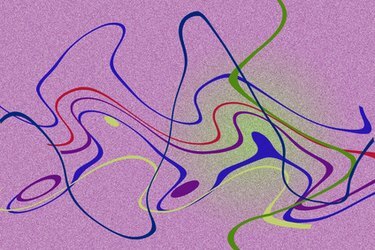
Photoshop에서 펜 타블렛을 사용하면 자연스러운 페인팅과 드로잉이 가능합니다.
Adobe Photoshop은 이미지와 그래픽을 창의적으로 수정할 수 있는 다양한 도구를 갖춘 유연한 디지털 이미지 생성 및 편집 시스템입니다. 모든 기능은 마우스로 제어할 수 있지만 일부 페인팅 및 그리기 도구는 펜 태블릿의 뛰어난 감도를 활용할 수 있습니다. 이 패널을 사용하면 이동 속도와 패널에 가해지는 압력을 모두 감지하는 특수 펜을 사용할 수 있으므로 도구가 펜 및 페인트와 동일한 방식으로 작동할 수 있습니다.
1 단계
펜 타블렛 드라이버를 설치하고 장치를 연결한 다음 Photoshop을 시작합니다. "파일 > 새로 만들기"를 사용하여 새 문서를 만들고 기본 설정을 수락합니다. 이미지에 대한 새 패널이 화면에 나타납니다.
오늘의 비디오
2 단계
기본 도구 모음에서 "페인트 브러시" 도구를 클릭합니다. "Windows > 브러시"를 선택하여 브러시 패널 및 설정을 표시합니다. 이 패널에서 "Shape Dynamics"를 클릭하고 "Size Jitter" 슬라이더 아래의 드롭다운 "Control" 상자를 "Pen Pressure"로 설정합니다.
3단계
펜 타블렛에 특수 펜을 밀어 이미지에 선을 그립니다. 더 넓은 라인을 얻으려면 더 세게 누르고, 좁은 라인을 얻으려면 압력을 최소로 올리십시오. 손의 압력으로 선의 너비를 제어하고 있습니다.
4단계
브러시 패널에서 다른 설정을 시험해 보십시오. "기타 역학" 섹션의 "불투명도 지터" 아래 드롭다운 상자에서 "펜 컨트롤"을 선택하면 압력을 높여 페인트의 두께나 불투명도를 높일 수 있습니다.
팁
펜을 제어하는 데 도움이 되도록 큰 글꼴 주위를 그려서 펜으로 연습하십시오. 많은 펜 태블릿에는 펜의 다른 쪽 끝에 지우기 기능이 있습니다.
경고
중요한 그림을 변경하기 전에 테스트 이미지로 연습하십시오.



